Möchtest du deinen Posteingang in deine monday.com-Workflows integrieren? Mit der Outlook-Integration kannst du E-Mails in Aufgaben umwandeln und alles automatisch auf dem neuesten Stand halten, damit du nahtlos verbunden bleibst.
Wichtige Hinweise vor dem Beginn
Bevor du startest, solltest du einige Dinge beachten:
- Um diese Integration nutzen zu können, benötigst du eine Microsoft 365 Business Premium–Lizenz. Falls du diese Lizenz nicht hast, wirst du beim Einrichten der Integration eine Fehlermeldung erhalten.
- Diese Integration funktioniert nur mit einem Microsoft Online Exchange–Posteingang und nicht mit einem lokalen Postfach. Um herauszufinden, welche Art von Posteingang du hast, kannst du diese Website besuchen. Wenn du eine Verbindung herstellen kannst, besitzt du ein Online-Exchange-Konto. Falls du jedoch eine Fehlermeldung erhältst, hast du kein Online-Exchange-Konto und kannst die Integration nicht nutzen.
- Die Integration synchronisiert nicht rückwirkend. Nur Meetings und Ereignisse, die nach der Einrichtung der Integration erstellt werden, werden synchronisiert.
Integriere Outlook in deinen monday.com-Workflow
Um die Integration hinzuzufügen, gehe zu dem Board, für das du eine Integration erstellen möchtest, und klicke auf die Schaltfläche „Integration“ oben rechts auf deinem Bildschirm, danach wähle “Outlook* aus. Nun siehst du alle Rezepte, die mit dieser Integration möglich ist.
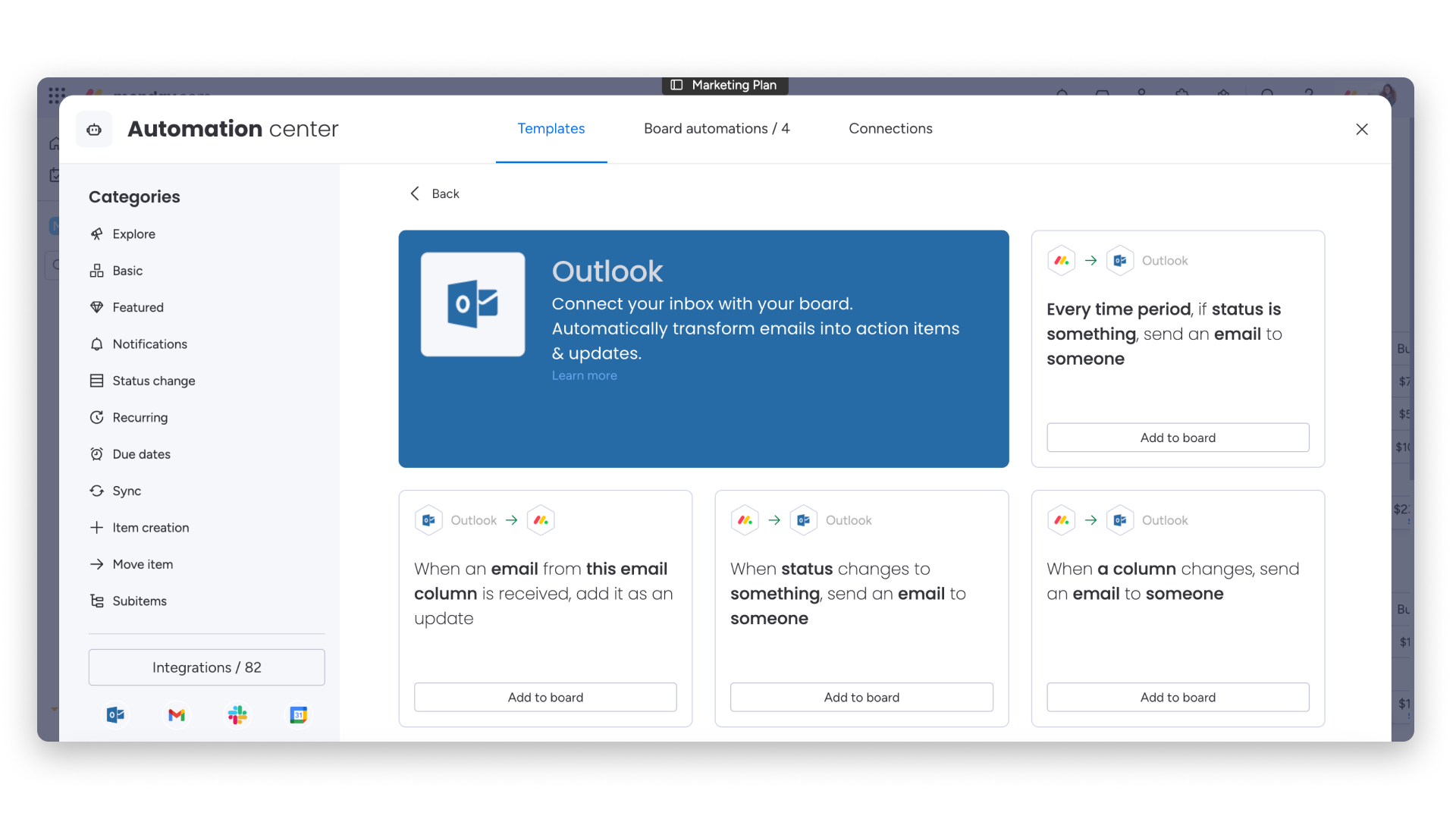
Verbinde dein Outlook-Konto
Hinweis: Um die Outlook-Integration hinzuzufügen, darf deine E-Mail-Domäne nicht von einem anderen E-Mail-Anbieter gehostet werden. Um das zu überprüfen, besuche diese Website, gib deine E-Mail-Domäne ein und prüfe das „MX“ für die Domäne.
Sobald du auf eines der Rezepte klickst, wirst du aufgefordert, dein monday.com-Konto mit deinem Outlook-Konto zu verbinden.
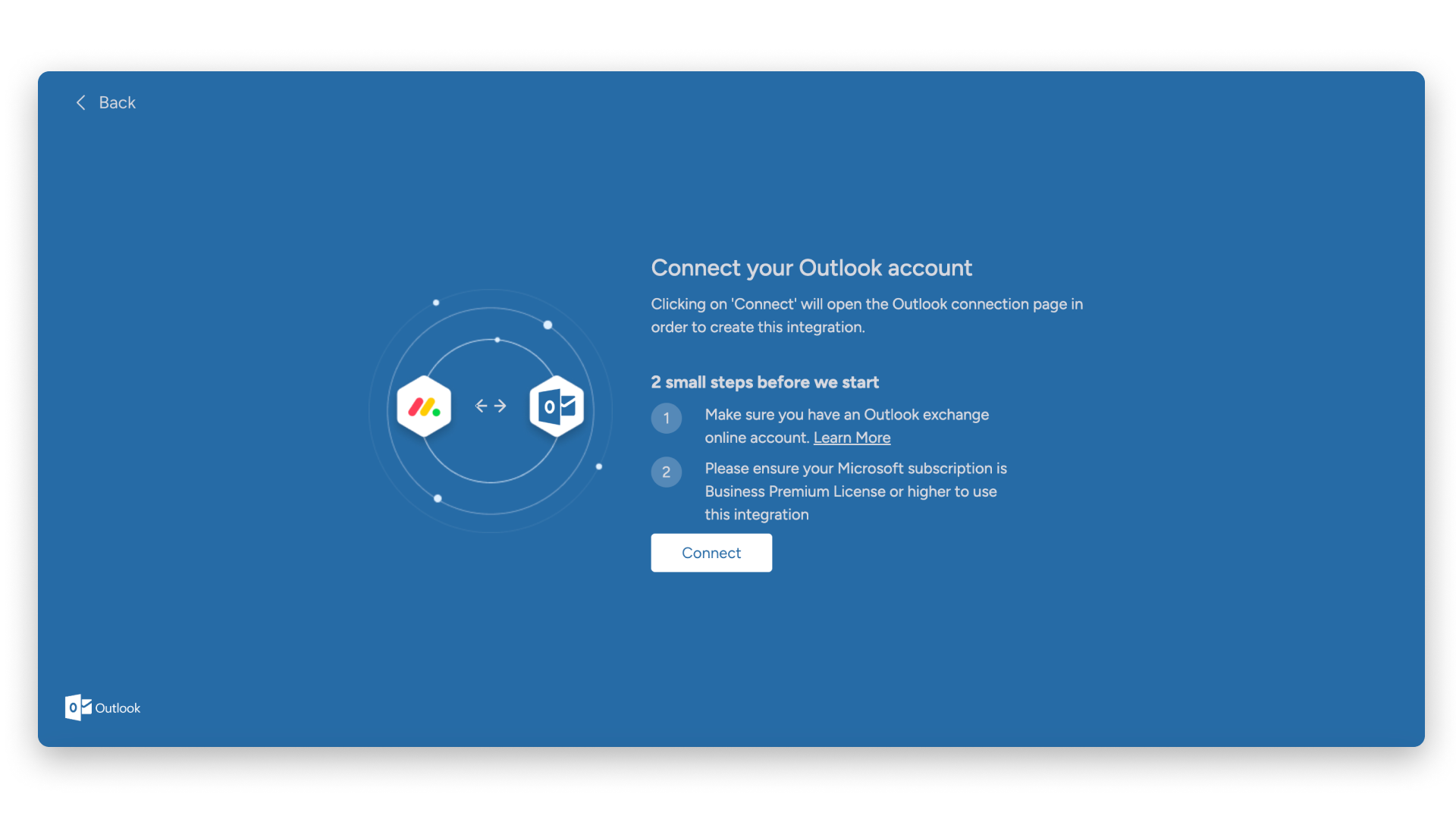
E-Mail-Konto auswählen
Wähle als Nächstes das E-Mail-Konto aus, das du mit monday.com verknüpfen möchtest. Nachdem du dein Outlook-Konto ausgewählt hast, wird ein Berechtigungsbildschirm angezeigt. Klicke auf „Akzeptieren“, um mit der Einrichtung fortzufahren. Danach sollte dein Account verbunden sein und du kannst mit der Erstellung diverser Automatisierungen erstellen.
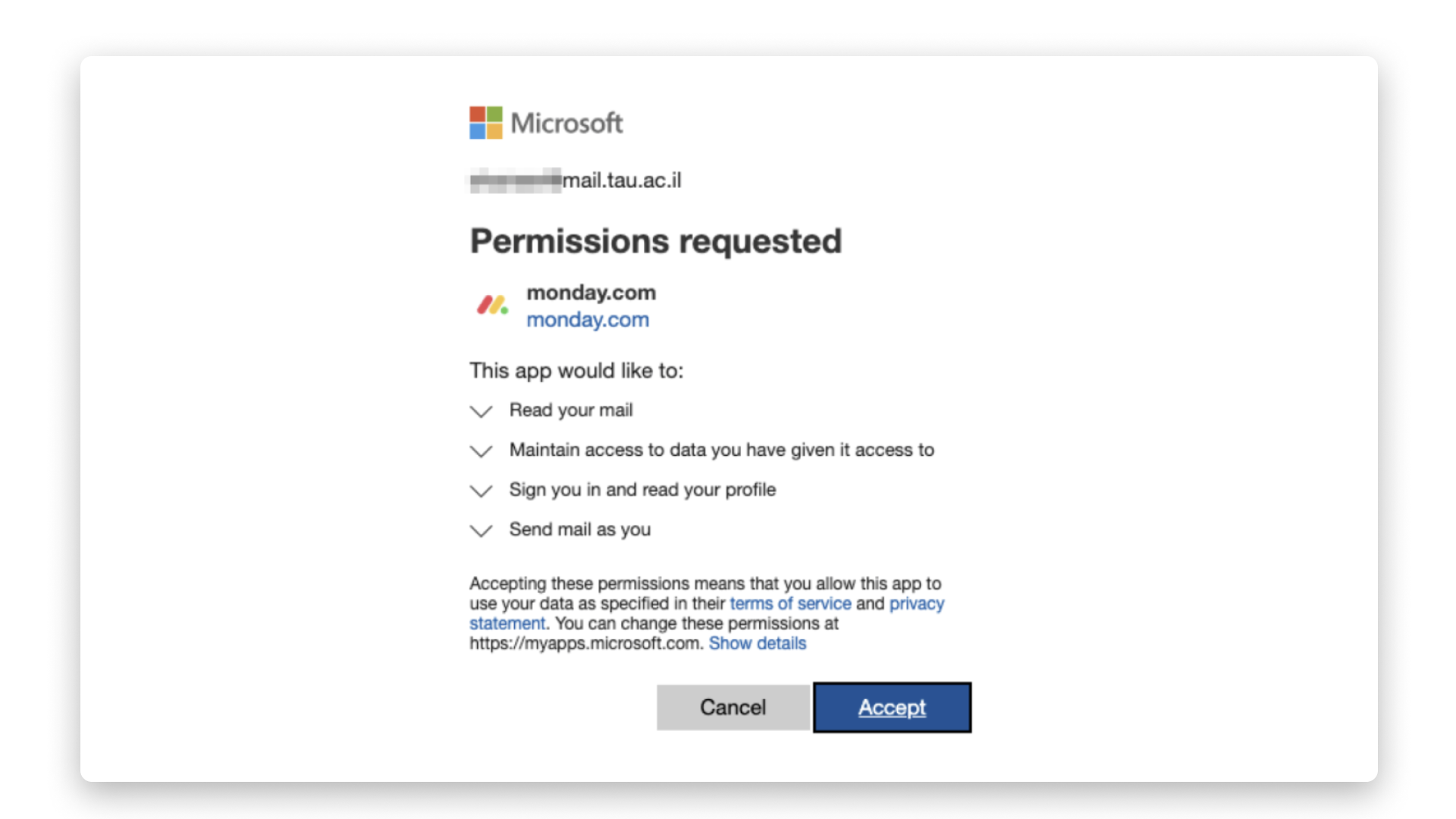
Kann mein Outlook-Konto in monday.com integriert werden?
Klicke in Outlook auf „Kontoeinstellungen“ und suche oben auf dem Kontobildschirm nach dem Symbol des E-Mail-Anbieters. Wenn ein Outlook-Symbol vorhanden ist, kann das E-Mail-Konto in monday.com integriert werden. Unten siehst du ein Beispiel für ein Outlook-Konto, das nicht von Outlook gehostet wird.
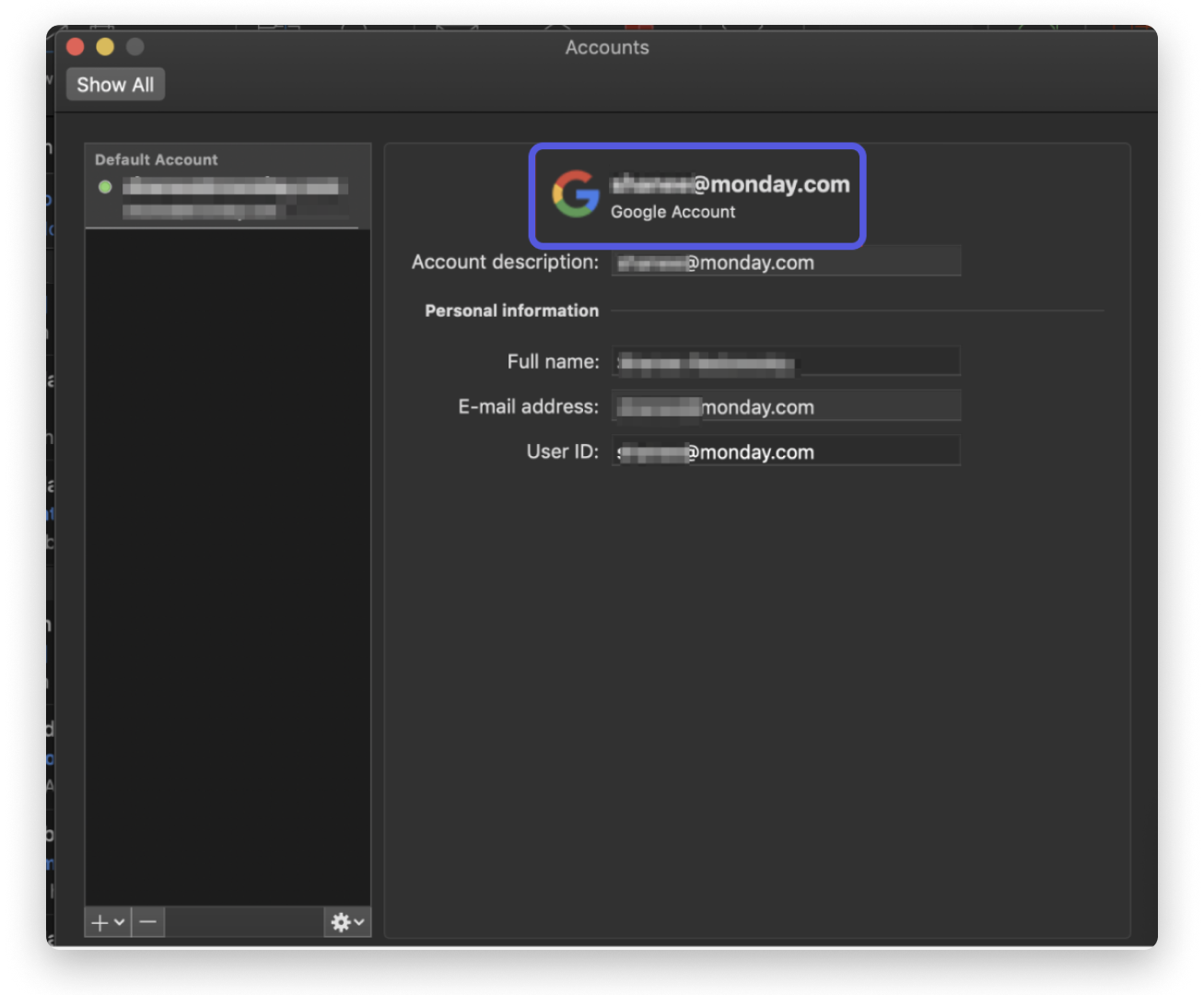
Unterstützt die E-Mail-Integration Dateien?
Derzeit unterstützt die E-Mail-Integration keine Dateien. Wenn du jedoch Dateien an dein monday.com-Konto senden möchtest, haben wir einen Workaround. Du kannst eine Datei an ein Board oder an ein Element (im Abschnitt „Updates“) senden. Lies diesen Artikel, um den Schritt-für-Schritt-Prozess zu erfahren.
Unterstützt die Integration mehrere E-Mail-Adressen?
Die E-Mail-Integration unterstützt mehrere E-Mails! Es gibt eine Erweiterung, die sowohl Outlook als auch Gmail-Integrationen unterstützt. Du kannst mehrere E-Mails in einer Textspalte definieren, getrennt durch „;“. Die E-Mail wird dann an jede dieser Adressen separat gesendet.
Zum Beispiel in diesem Rezept:
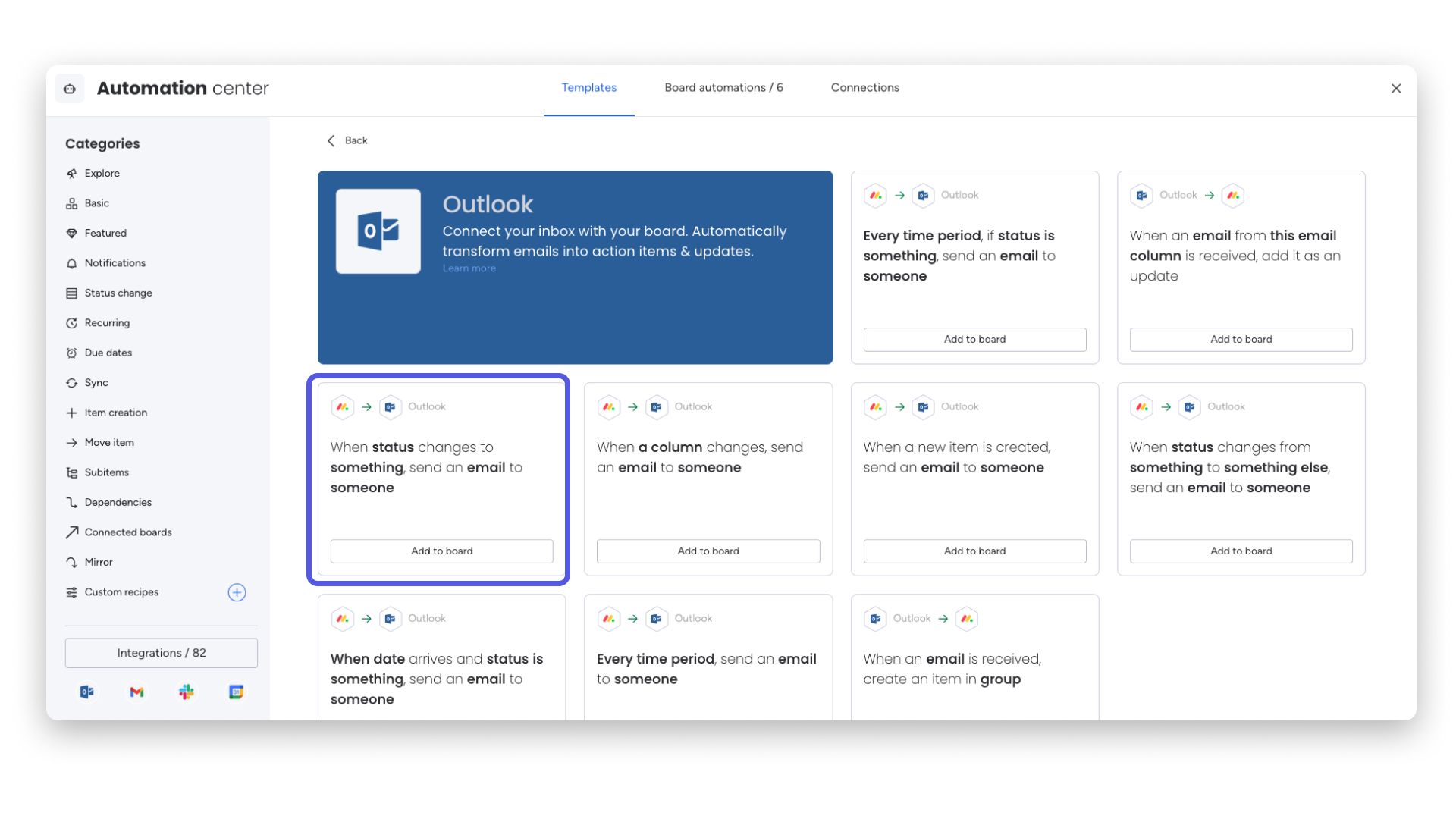
Im angezeigten Menü kannst du die Option “E-Mail (Spalte)” wählen und danach eine Textspatel hinzufügen, für den E-Mail-Inhalt:
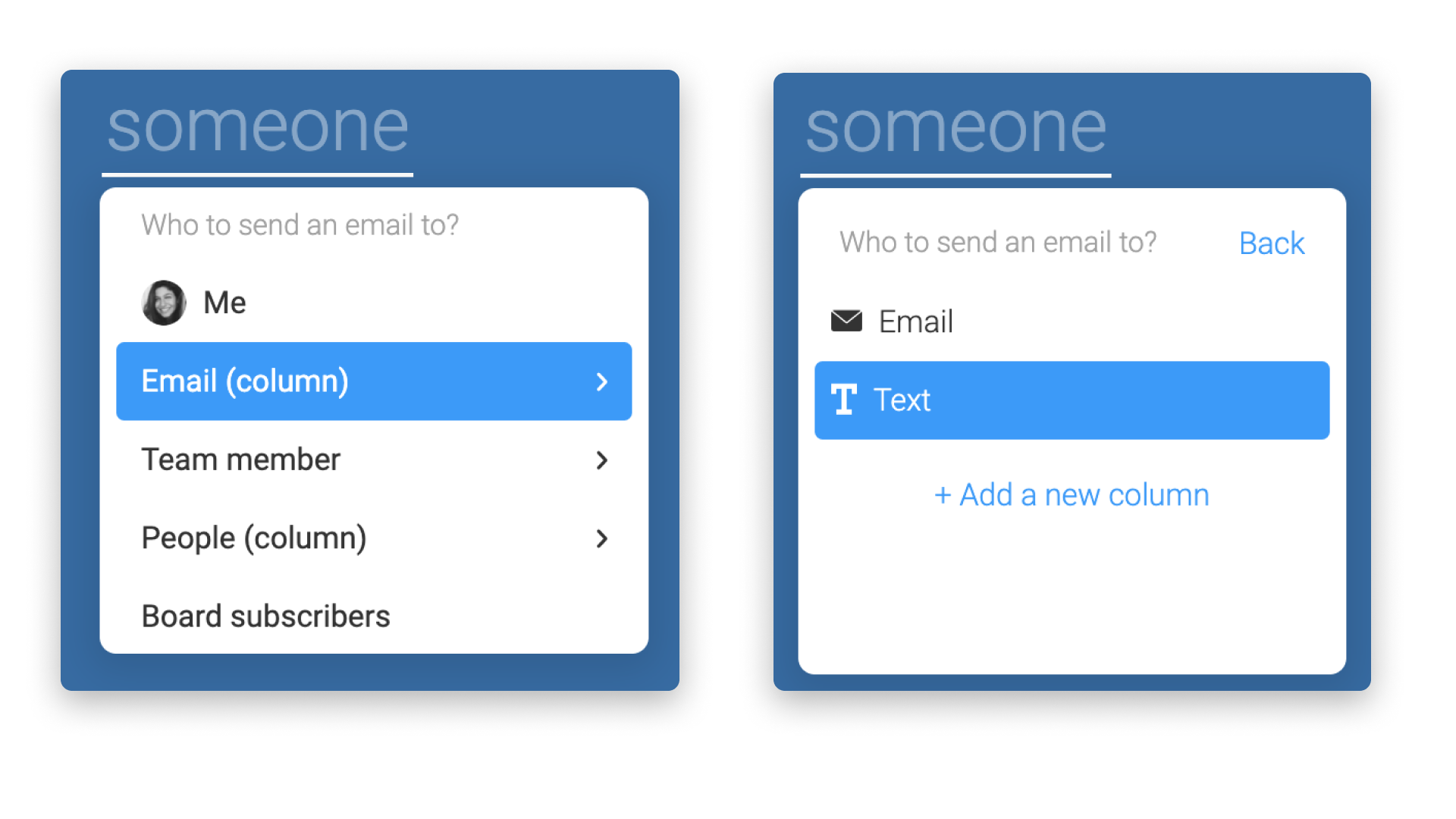
Du kannst die Werte (die E-Mail-Adressen) der Spalte „Text“ wie folgt definieren: „example@monday.com ; example.monday@gmail.com“.
Die Integration sendet eine E-Mail sowohl an example@monday.com als auch an example.monday@gmail.com.
Anleitung, um die Synchronisation mit Outlook zu entfernen
Führe die folgenden Schritte aus, um den Drittanbieterzugriff auf dein Outlook-Konto zu widerrufen:
- Gehe zu account.microsoft.com/account und melde dich bei deinem Konto an.
- Klicke oben auf der Seite auf die Registerkarte „Datenschutz“. Möglicherweise musst du deine Identität über einen E-Mail-Code bestätigen.
- Scrolle nach unten zum Abschnitt „Weitere Datenschutzeinstellungen“.
- Gehe zu „Apps und Dienste“ > „Apps und Dienste, die auf deine Daten zugreifen können“.
- Überprüfe die Liste der Apps und entscheide, bei welchen du den Zugriff widerrufen möchtest.
- Klicke unter dem Namen der entsprechenden App auf „Bearbeiten“.
- Wähle „Diese Berechtigungen entfernen“ aus.
Was tun, wenn die Integration nicht funktioniert
Wenn du die Integration nicht einrichten kannst und die folgende Fehlermeldung erhältst: „Microsoft hat dein Outlook-Postfach nicht für Integrationen aktiviert“:
Es ist wahrscheinlich, dass dein Konto derzeit nicht integriert werden kann. Dieser Fehler kann auftreten, wenn sich das Postfach auf einem dedizierten Microsoft Exchange Server befindet und kein gültiges Office 365-Postfach ist. Lies die Dokumentation von Microsoft zu diesem Problem, um Schritte zur Behebung des Fehlers zu erfahren.
Wenn du keine Fehlermeldung erhältst, lies weiter, um einige Schritte zur Fehlerbehebung zu entdecken, die häufige Probleme mit der Outlook-Integration lösen können.

Option 1 – Aktualisiere deine Automatisierung
Wenn deine Integration nicht funktioniert, kannst du die Integration mit einer neuen Verbindung neu erstellen. Klicke dazu in monday.com auf die Integrationsschaltfläche oben rechts auf deinem Bildschirm. Wähle in der Mitte „Board-Automatisierungen“ aus.
Navigiere zur Registerkarte „Verbindungen“ und klicke darauf. Klicke anschliessend auf das Drei-Punkte-Menü auf der rechten Seite deiner Outlook-Integration (siehe Bild 2).
Dort kannst du „Erneut verbinden“ auswählen. Von hier aus kannst du dein Konto erneut verbinden oder bei Bedarf zu einem anderen Konto wechseln.
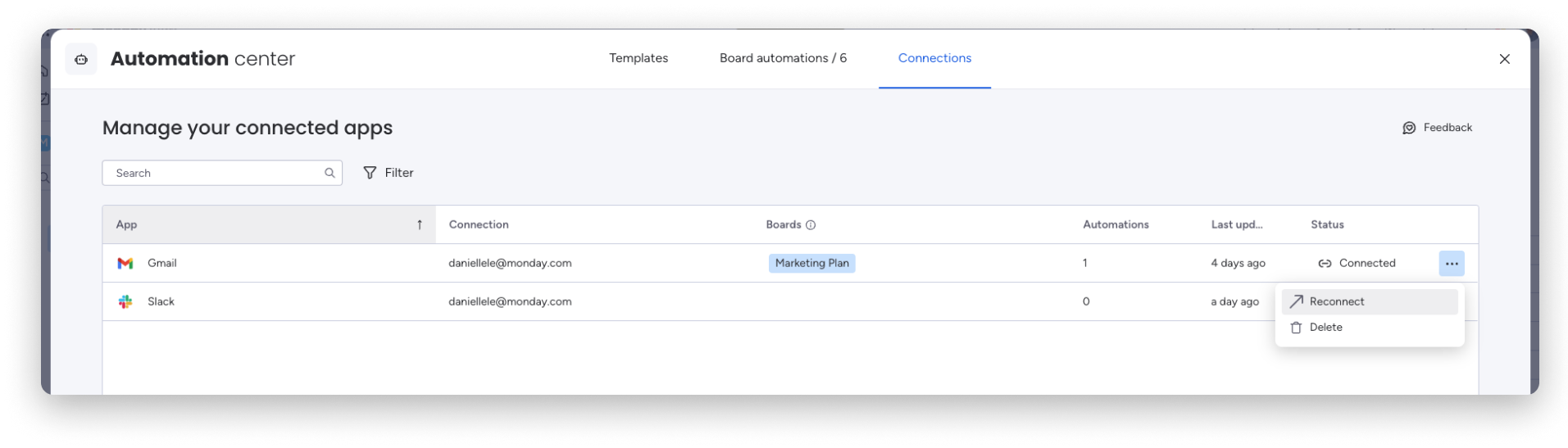
Option 2 – Synchronisierung der Integration aufheben
Hinweis: Diese Option ist nur hilfreich, wenn jemand Änderungen an den Autorisierungseinstellungen in Outlook vorgenommen hat. In diesem Fall kannst du die Integration mit den folgenden Schritten aufheben.
Befolge diese Schritte, um die Synchronisierung deiner Outlook-Integration aufzuheben:
- Gehe zu account.microsoft.com/account und melde dich bei deinem Konto an.
- Klicke oben auf der Seite auf die Registerkarte „Datenschutz“. Möglicherweise musst du deine Identität über einen E-Mail-Code bestätigen.
- Scrolle nach unten zum Abschnitt „Weitere Datenschutzeinstellungen“.
- Gehe zu „Apps und Dienste“ > „Apps und Dienste, die auf deine Daten zugreifen können“.
- Überprüfe die Liste der Apps und entscheide, bei welchen du den Zugriff widerrufen möchtest.
- Klicke unter dem Namen der entsprechenden App auf „Bearbeiten“.
- Wähle „Diese Berechtigungen entfernen“ aus.
Gehe zurück zu deinem Board und klicke auf die Integrationsschaltfläche oben rechts auf deinem Bildschirm. Wähle in der Mitte „Board-Automatisierungen“ aus. Klicke anschliessend auf das Steckersymbol neben einer deiner Outlook-Integrationen.
Klicke danach auf „Anderes Konto verwenden“.
Hinweis: Dieser Schritt ist sehr wichtig. Du musst „Anderes Konto verwenden“ auswählen, da dies die Verbindung aktualisiert. Keine Sorge, du kannst bei dieser Option dieselben Anmeldeinformationen verwenden.
Option 3 – Integration erstellt mehrere Elemente
Erstellt deine Integration mehrere Elemente und du weisst nicht warum? Wenn du eine E-Mail in Outlook manuell in einen anderen Ordner verschiebst, wird die Integration ausgelöst. Dadurch kann es passieren, dass die Integration mehrere Elemente erstellt. Die Lösung besteht darin, in Outlook eine Regel zu erstellen, die die E-Mail automatisch verschiebt, anstatt sie manuell zu verschieben.
Option 4 – Kontaktiere uns
Falls du irgendwo ein Problem hast und nicht weiter kommst, kontaktiere uns, wir helfen dir gerne bei der Integration von Outlook in deine monday.com Umgebung.
Warum wurde meine Outlook-Integration deaktiviert?
Deine Outlook-Integration wird in den folgenden Situationen deaktiviert:
Verwendung eines privaten Kontos
Die Outlook-Integration funktioniert nur mit einem Arbeitskonto, nicht mit einem privaten Konto. Falls du dich versehentlich mit einem privaten Konto verbunden hast, erhältst du die folgende Benachrichtigung:
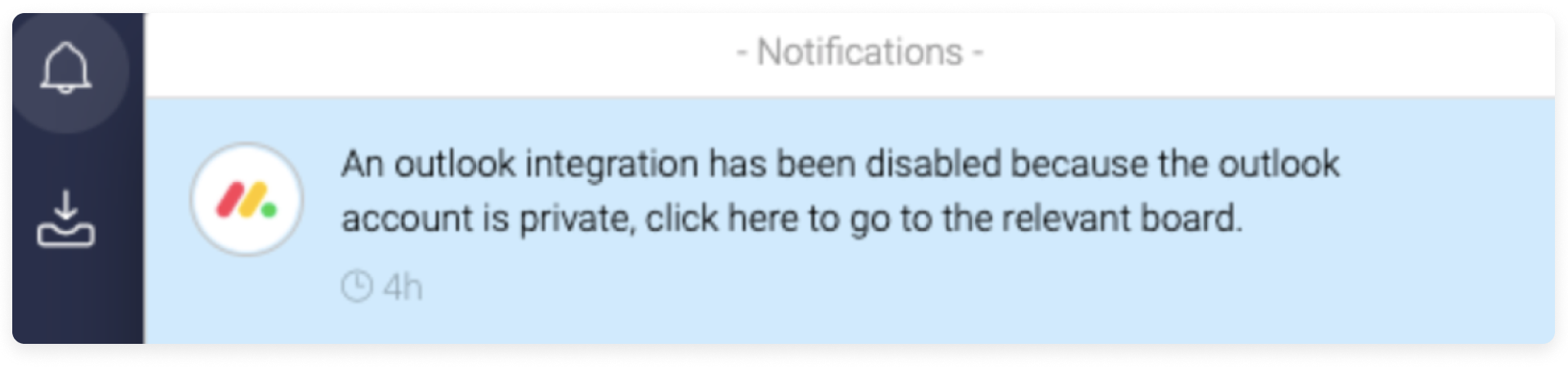
Gefolgt von dieser Fehlermeldung im Integrations-Tab:
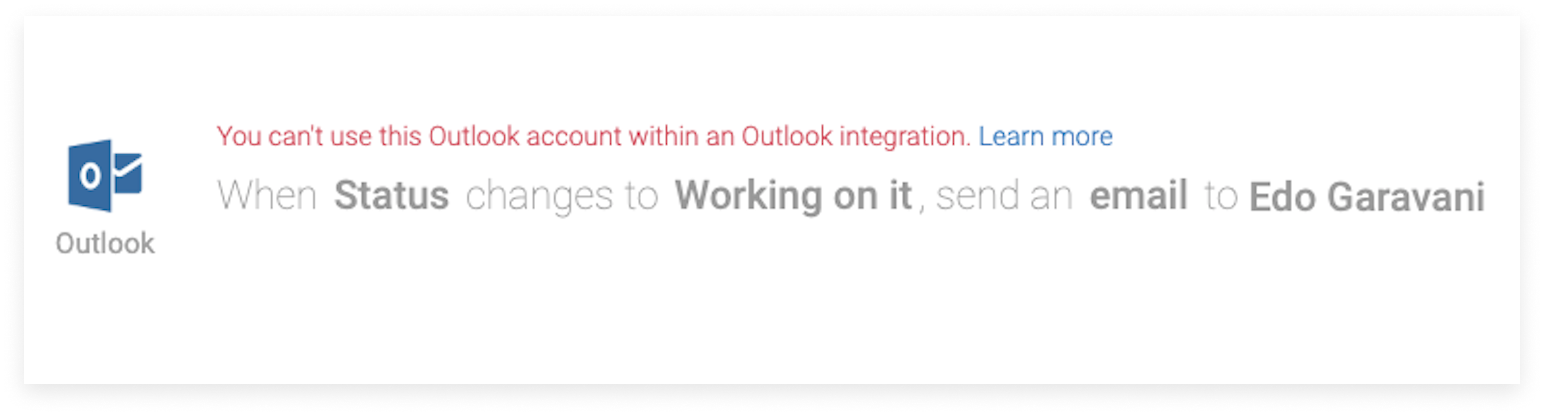
Um die Integration wieder zu aktivieren, erstelle sie bitte mit deinem Arbeitskonto neu.
2. Dein Geschäftskonto verfügt nicht über einen Online-Exchange-Posteingang
Wenn dein Geschäftskonto keinen Online-Exchange-Posteingang hat, kannst du dich nicht unter https://outlook.office365.com/mail/inbox anmelden. Wenn du ein kostenpflichtiges Geschäftskonto hast, das nicht über einen Online-Exchange-Posteingang verfügt, wird die folgende Meldung angezeigt:
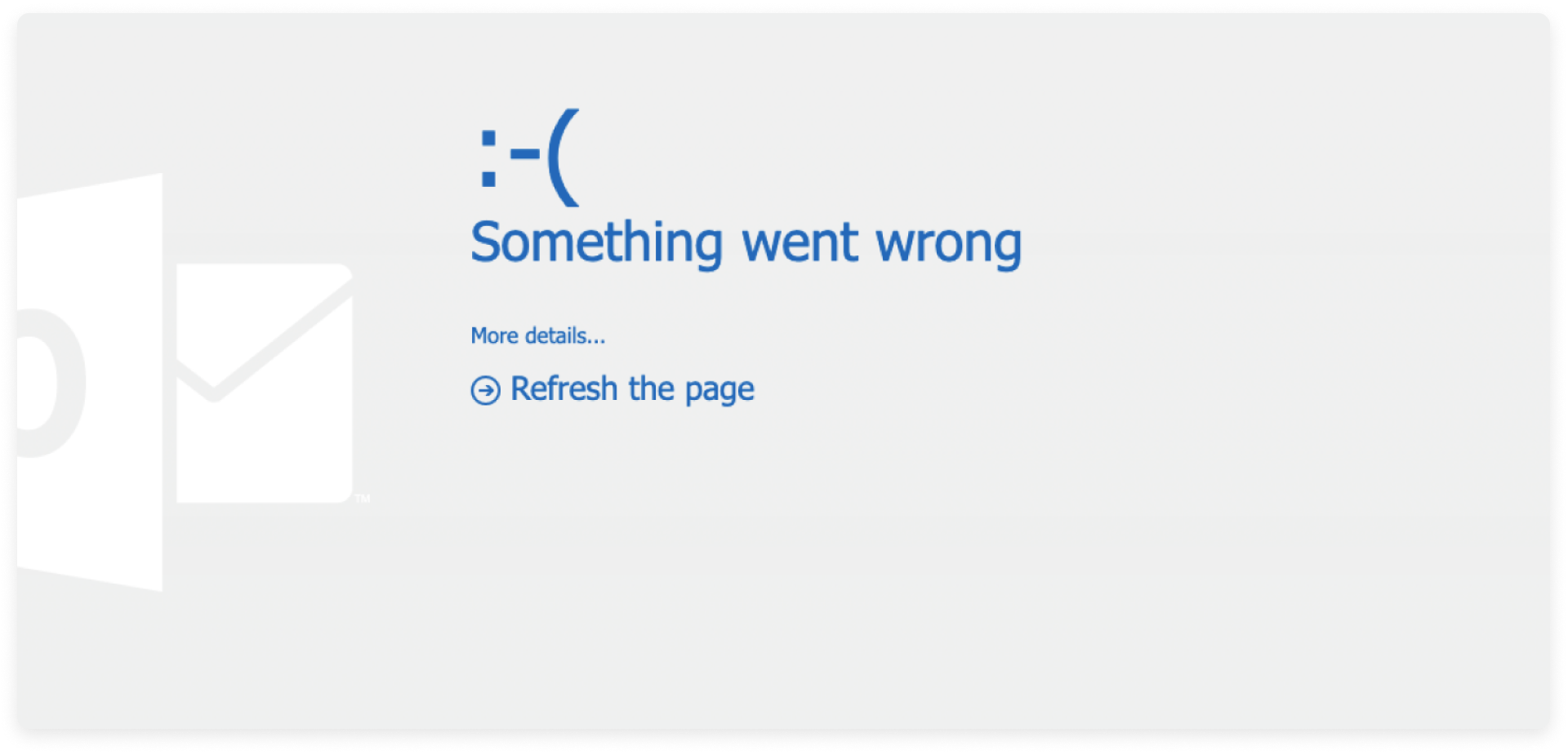
3. Ein Administrator hat die Zwei-Faktor-Authentifizierung (2FA) eingerichtet
Wenn ein Administrator nachträglich die 2FA (Zwei-Faktor-Authentifizierung) erzwingt, nachdem du bereits eine Verbindung eingerichtet hast, wird deine Integration deaktiviert, da die Verbindung nicht mehr autorisiert ist. Um dieses Problem zu beheben, richte die Outlook-Integration neu ein, um eine neue Verbindung herzustellen.
4. Die Verbindung zu monday.com wurde in Outlook widerrufen
Du oder ein Administrator könnt die Erlaubnis für monday.com, mit deinem Outlook-Konto zu interagieren, widerrufen. Dies erfolgt über Outlook. Falls du dies versehentlich getan hast, richte einfach eine neue Integration mit deinen Kontoanmeldedaten ein. Wenn ein Administrator deines Outlook-Kontos die Änderung vorgenommen hat, musst du dich an den Outlook-Administrator oder die IT-Abteilung wenden.
5. Verbindung abgelaufen
Es ist auch möglich, dass deine Verbindung versehentlich unterbrochen wurde:

Dies kann passieren, wenn dein Token nicht aktualisiert wurde und die Verbindung abläuft. Es kann auch passieren, wenn das Passwort deines Outlook-Kontos geändert wird. Die Lösung besteht darin, die Verbindung zu Outlook wiederherzustellen, indem du eine neue Integration einrichtest und deine Konten erneut verbindest.
Hinweis: Wenn du weitere Fragen hast oder zusätzliche Erklärungen benötigst, lass es uns bitte über unser Kontaktformular wissen. Schicke uns unbedingt einen Screenshot der Fehlermeldung, die sowohl auf monday.com als auch auf https://outlook.office365.com/mail/inbox angezeigt wird.
E-Mail-Automatisierungsschleife
Wenn du innerhalb von monday.com eine E-Mail sendest, wird automatisch ein Update in deinem Board erstellt. Falls du eine Automatisierung wie „Wenn Update erstellt wird, E-Mail an jemanden senden“ eingerichtet hast, kann eine Automatisierungsschleife entstehen. Die gesendete E-Mail erstellt automatisch ein Update für das Element in deinem Board, das wiederum das Automatisierungsrezept auslöst.
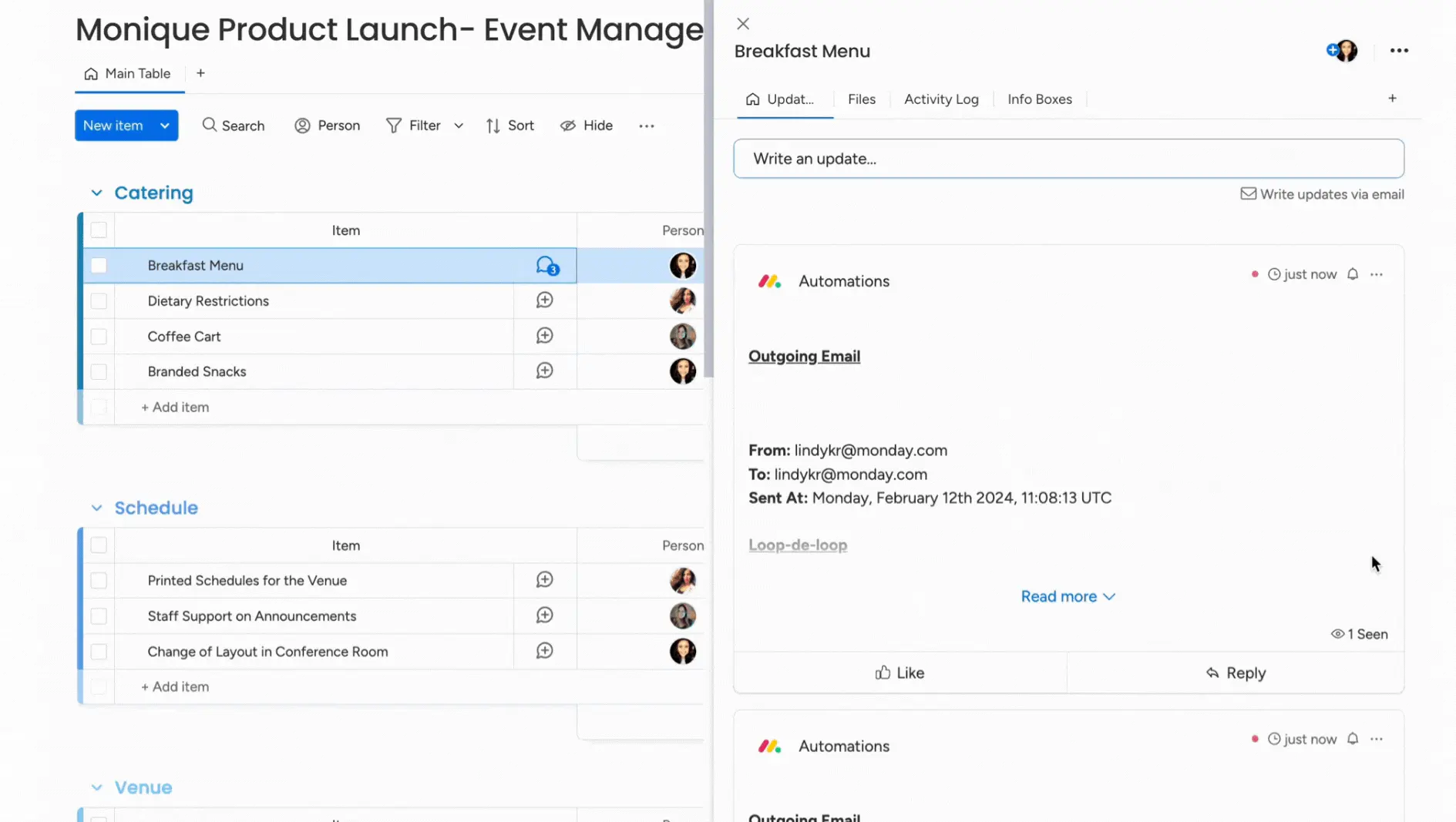
Um die Automatisierungsschleife zu stoppen, musst du das Automatisierungsrezept im Automatisierungscenter deaktivieren. Wähle oben im Automatisierungscenter „Board-Automatisierungen“, finde das Automatisierungsrezept, das die Schleife verursacht, und schalte es auf „Aus“.
Fazit
Die Outlook-Integration in monday.com ermöglicht eine reibungslose Automatisierung von E-Mail-basierten Workflows. Von der Umwandlung von E-Mails in Aufgaben bis hin zur Verwaltung von E-Mail-Adressen in mehreren Textspalten – die Integration bietet Flexibilität und Effizienz für Teams, die ihre Kommunikation und Aufgaben nahtlos miteinander verknüpfen möchten. Als offizieller monday.com-Partner stehen wir dir gerne für weitere Informationen und Fragen zur Verfügung. Kontaktiere uns, wenn du Unterstützung bei der Einrichtung und Automatisierung deiner Workflows benötigst – wir helfen dir dabei, deine Prozesse effizienter zu gestalten und das volle Potenzial deiner Integration auszuschöpfen!


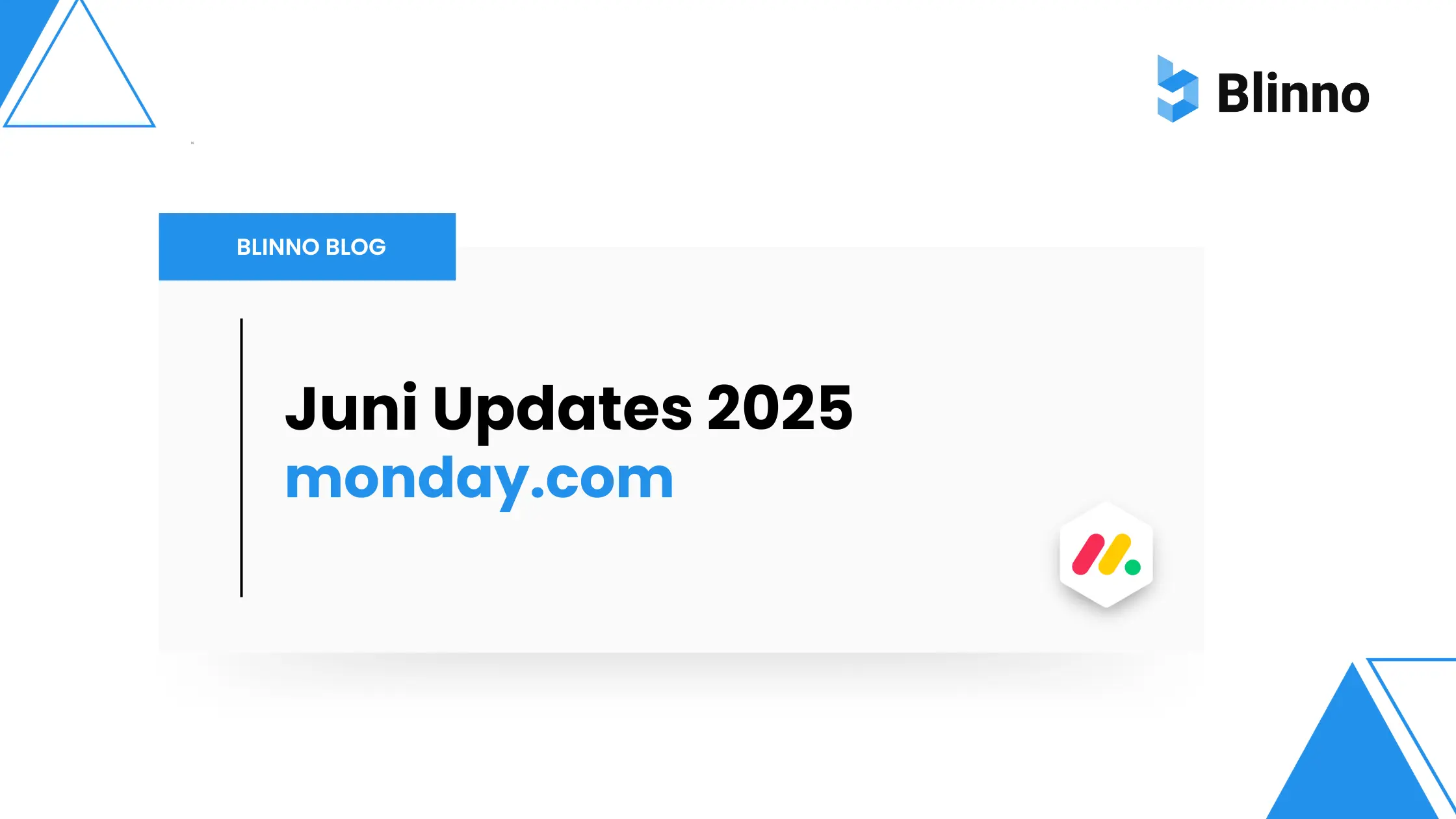
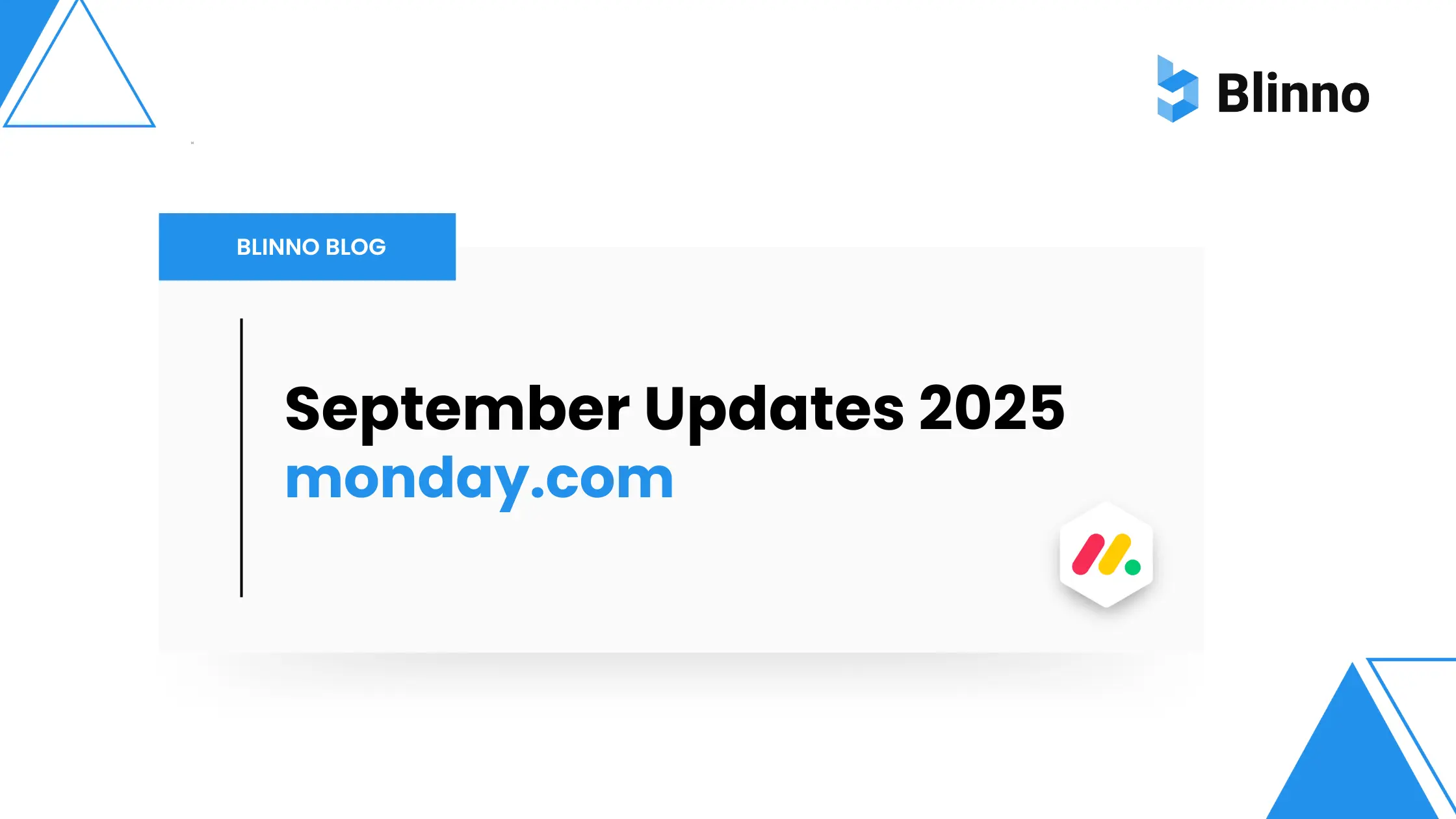
.svg)